Ak sa chcete pripojiť k sieťam chráneným filtrovaním MAC adries, možno budete musieť nájsť Wi-Fi alebo MAC adresu sieťovej karty na vašom Apple iPhone 7. Kde môžete nájsť tieto informácie? Tu je postup.
- Na domovskej obrazovke klepnite na „nastavenie“.
- Vyberte „generál“.
- Klepnite na „O“.
- Prejdite nadol a nájdite záznam pre „Adresa Wi-Fi“. Hodnota v tomto poli je Wi-Fi MAC adresa vášho iPhone 7.
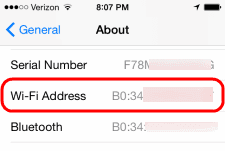
FAQ
Na tejto obrazovke nevidím celú MAC adresu. Text sa zdá byť príliš veľký. Čo robím?
Na niektorých modeloch môže nastavenie písma spôsobiť, že MAC adresa zmizne z obrazovky, kde ju celú nevidíte. Zmeňte veľkosť písma späť na normálnu pod „nastavenie” > “generál” > “Prístupnosť“, potom sa vráťte na „O“.
Adresa Wi-Fi sa na mojom zariadení zobrazuje ako prázdna. Čo robím?
Na niektorých modeloch sa to môže stať, keď nie je povolené Wi-Fi. Povoľte Wi-Fi a potom skontrolujte, či sa zobrazí. Ak to nefunguje, môže ísť o problém s jazykom, na ktorý je zariadenie nastavené. Dočasne zmeňte jazyk na „Angličtina“ pod “nastavenie” > “International” > “Jazyk“, potom sa pozrite na „O“.
Problémom môže byť aj priblíženie displeja. Pozrite sa pod „nastavenie“ a vyberte „Displej a jas“. Pod "Zobrazenie Zoom” vyberte “vyhliadka“. Vyberte „Štandardné” z možností v hornej časti a potom sa znova pozrite na adresu MAC.